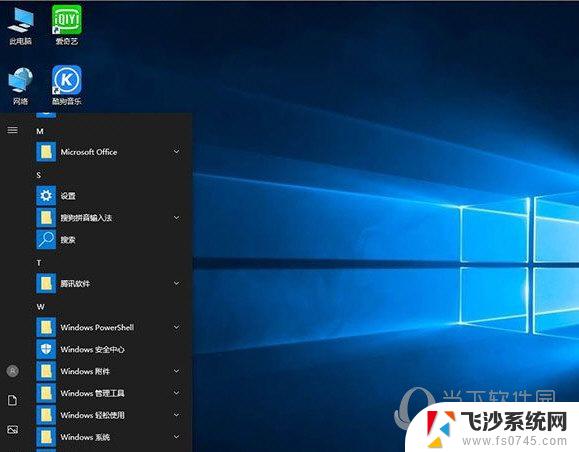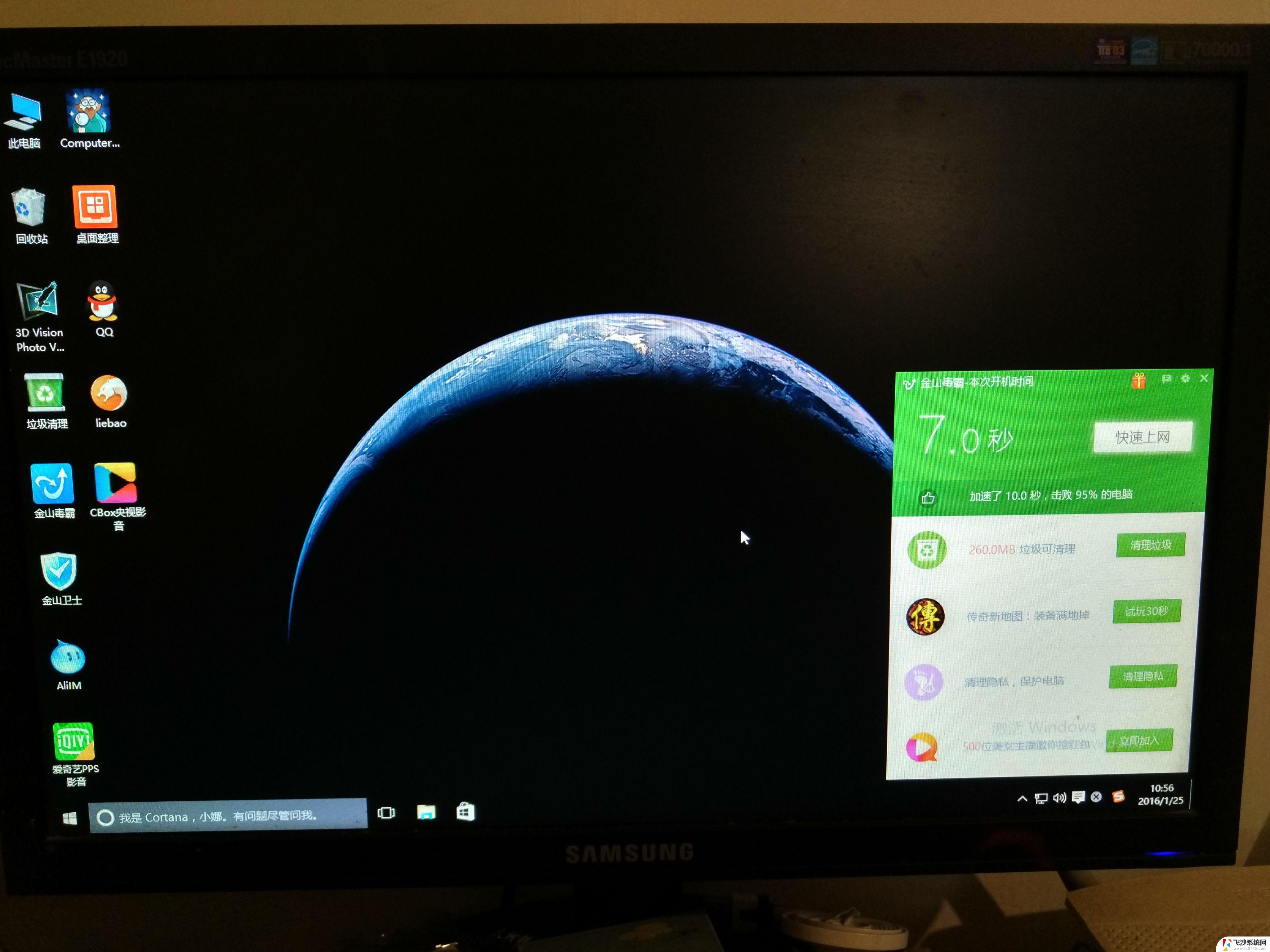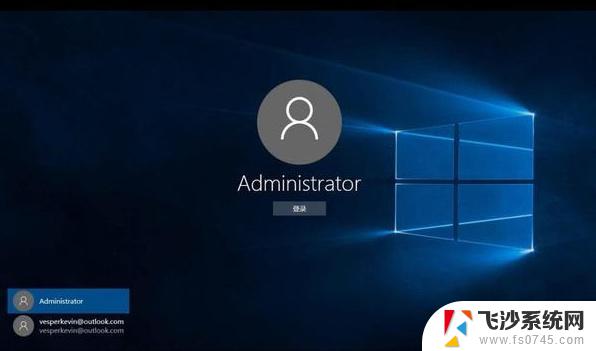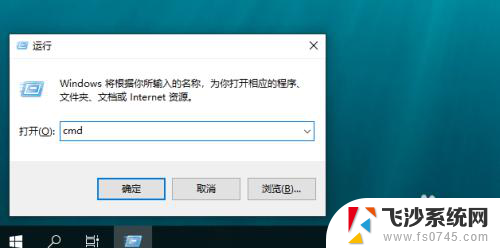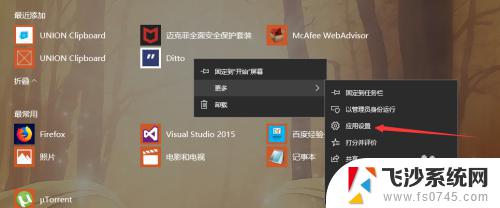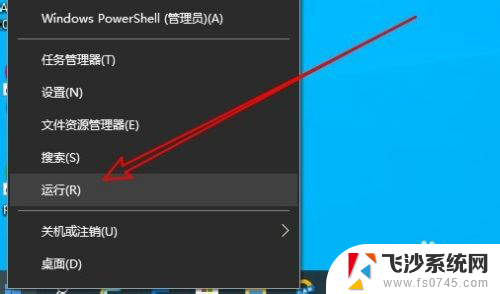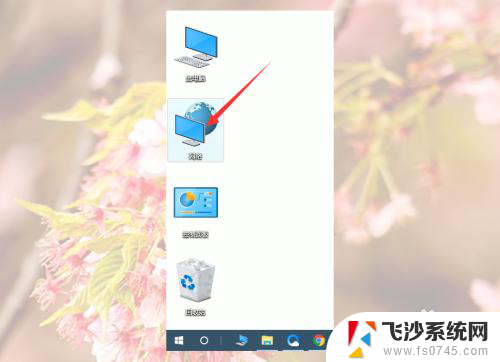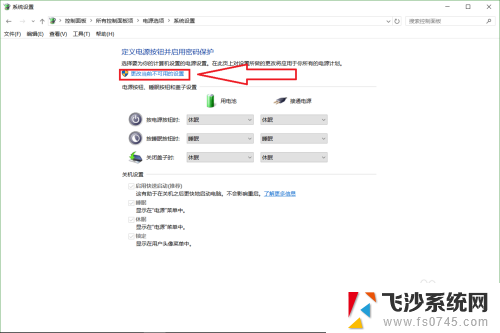如何优化win10开机速度 win10开机破8秒实现技巧
Win10开机速度慢是许多用户普遍面临的问题,而实现开机破8秒的技巧成为了不少人追求的目标,为了优化Win10开机速度,我们可以从多个方面入手,比如清理系统垃圾、禁用开机启动项、升级硬件配置等。通过这些简单而有效的方法,可以让你的Win10开机速度得到明显提升,让你的电脑开机更快更流畅。
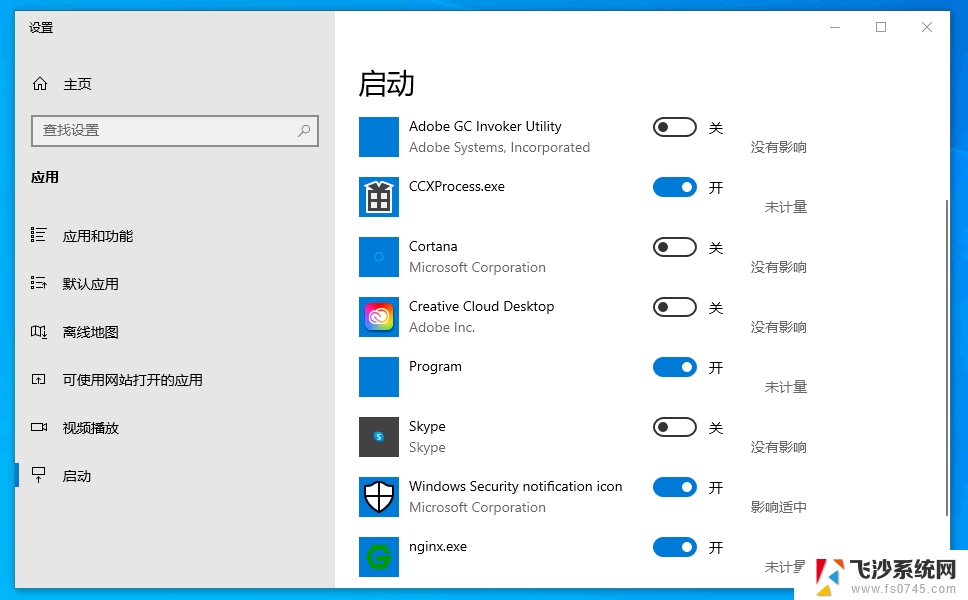
方法一:
1、在桌面上的“此电脑”上右键单击,选择“属性”左键单击。
2、选择“高级系统设置”左键单击。
3、选择启动和故障恢复分类下的“设置”左键单击。
4、把“显示操作系统列表的时间”和“在需要时显示恢复选项的时间”都改为“0”秒。
5、左键单击“确定”完成设置。重启电脑测试开机所用时间。“18秒”,获五星级神机称号哦!
方法二:
1、按快捷键“win+R” 打开 运行窗口
2、这时候输入“msconfig”后 ,点击“确定”或者按“ENTER”键
3、这时候会打开一个名为“系统配置”的窗口,在“常规”选项框下 勾选“有选择的启动”下的“加载系统服务”和“加载启动项”
5、接下来在”超时”对话框中输入“3”,最后点击“确定”
方法三:
1、右击“此电脑”(计算机) 点击“属性”
2、这时候会打开一个系统的窗口,点击“高级系统设置”
3、这时候会弹出一个“系统属性”窗口,点击“启动和恢复故障”下“设置”
5、回到“系统属性”窗口,点击“性能”下“设置”,在“性能选项窗口”点击“高级——更改”
6、点击“更改”后,来到”虚拟内存“窗口,取消勾选“自动管理所有驱动器的分页文件大小”,勾选“无分页文件”,勾选过后,点击“设置”,点击“设置”后会出现一个“系统属性”窗口,点击“是”,点击“是”后,点击”虚拟内存“窗口下的“确定”
7、“性能选项窗口”和“系统属性”窗口点击确定后,一定要重启电脑,重启电脑后还会有操作
8、重启后再来打开下图这个界面,然后又把“自动管理所有驱动器的分页文件大小”勾选了,最后保存
方法四:
1、右击开始图标 打开“控制面板”
2、在控制面板里 (查看方式为小图标)。点击“电源选项”
3、在“电源选项”窗口里 点击“选择电源按钮的功能”
4、点击“选择电源按钮的功能”后悔弹出“系统设置窗口”,在这个窗口里 先点击“更改当前不可用的设置”,然后勾选“启用快速启动”,最后“保存修改”
方法五:
1、按快捷键“WIN+R”。输入“gpedit.msc” 确定
2、依次点击“管理模板——系统——关机”,然后双击“要求使用快速启动”
3、弹出来的“要求使用快速启动”窗口里,勾选“已启动”,最后点击“确定”
以上就是如何优化win10开机速度的全部内容,希望这些方法能够帮助到大家,如果还有不懂的地方,可以根据小编的指导进行操作。